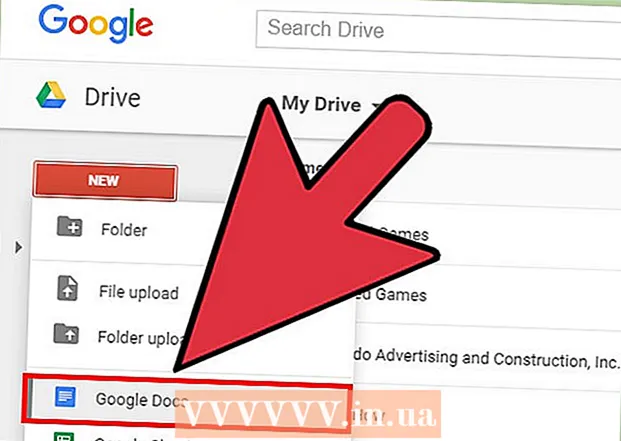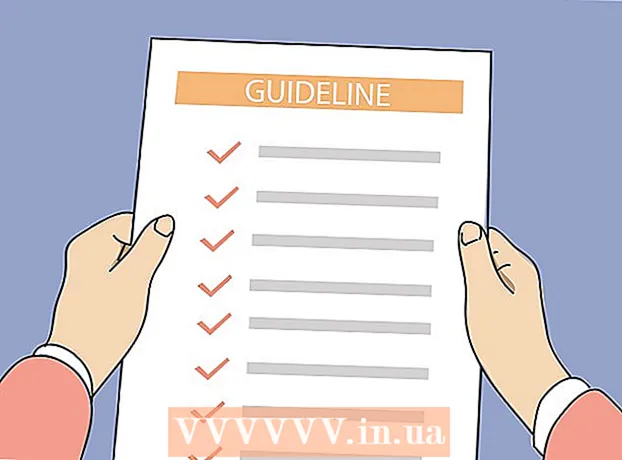Muallif:
Clyde Lopez
Yaratilish Sanasi:
22 Iyul 2021
Yangilanish Sanasi:
23 Iyun 2024
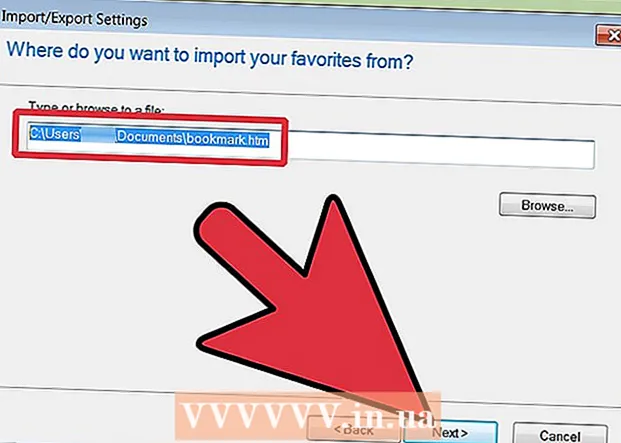
Tarkib
Shaxsiy ma'lumotlaringizni bir kompyuterdan boshqasiga o'tkazish ko'p vaqt talab qiladigan jarayon bo'lishi mumkin. Har doim muhim papka yoki faylni yo'q qilish ehtimoli bor. Bu shuningdek, "Sevimlilar" deb nomlanuvchi Internet Explorer xatcho'plarini nusxalash uchun ham amal qiladi. IE -da ularni qayta yaratish juda zerikarli bo'lishi mumkin, shuning uchun ma'lumotlarning yaxlitligini ta'minlash uchun xatcho'plarni bitta kompyuterdan boshqasiga nusxalash.
Qadamlar
 1 Internet Explorer -ni ishga tushiring.
1 Internet Explorer -ni ishga tushiring. 2 Sevimlilar -ga teging (tugma sariq yulduzcha bilan belgilangan) va keyin Sevimlilarga qo'shish tugmasi yonidagi o'qni bosing.
2 Sevimlilar -ga teging (tugma sariq yulduzcha bilan belgilangan) va keyin Sevimlilarga qo'shish tugmasi yonidagi o'qni bosing.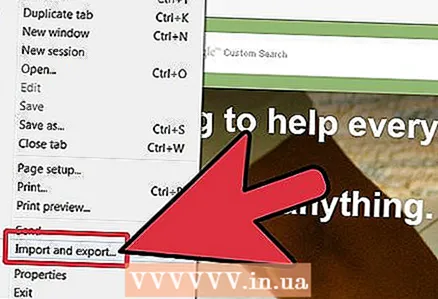 3 Menyudan "Import va Export" -ni tanlang.
3 Menyudan "Import va Export" -ni tanlang.- Import / eksport parametrlari oynasi ochiladi.
 4 "Faylga eksport qilish" bandini belgilang va "Keyingi" tugmasini bosing.
4 "Faylga eksport qilish" bandini belgilang va "Keyingi" tugmasini bosing.- Nimani eksport qilishni tanlang (Sevimlilar) va yana Keyingiga bosing.
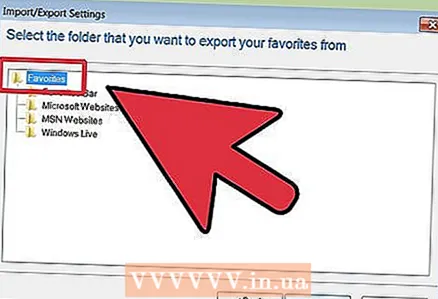 5 Nusxa olmoqchi bo'lgan xatcho'plar joylashgan papkani tanlang va Keyingiga bosing.
5 Nusxa olmoqchi bo'lgan xatcho'plar joylashgan papkani tanlang va Keyingiga bosing. 6 Xatcho'plarni eksport qilish uchun joyni belgilang va "Eksport" tugmasini bosing.
6 Xatcho'plarni eksport qilish uchun joyni belgilang va "Eksport" tugmasini bosing.- Siz xatcho'plarni USB flesh haydovchiga yoki tashqi haydovchiga ko'chirishingiz, tarmoq papkasida saqlashingiz yoki elektron pochta manzilingizga yuborishingiz mumkin.
 7 Finish tugmasini bosish orqali eksport jarayonini yakunlang.
7 Finish tugmasini bosish orqali eksport jarayonini yakunlang. 8 USB flesh -diskini yoki tashqi qattiq diskni USB portiga ulang (yoki pochta qutingizga o'ting) va eksport qilingan xatcho'plarni nusxalash.
8 USB flesh -diskini yoki tashqi qattiq diskni USB portiga ulang (yoki pochta qutingizga o'ting) va eksport qilingan xatcho'plarni nusxalash. 9 Yangi kompyuteringizda Internet Explorer -ni oching.
9 Yangi kompyuteringizda Internet Explorer -ni oching.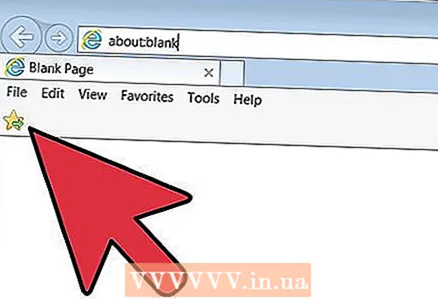 10 Sevimlilar -ga teging (tugma sariq yulduzcha bilan belgilangan) va keyin Sevimlilarga qo'shish tugmasi yonidagi o'qni bosing.
10 Sevimlilar -ga teging (tugma sariq yulduzcha bilan belgilangan) va keyin Sevimlilarga qo'shish tugmasi yonidagi o'qni bosing.- Import / eksport parametrlari oynasi ochiladi.
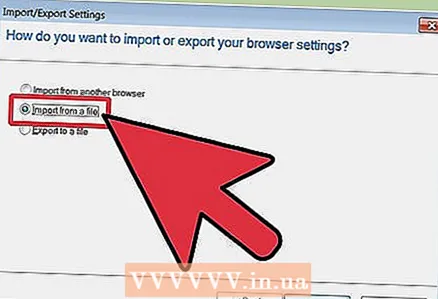 11 "Fayldan import qilish" bandini belgilang va "Keyingi" ni bosing.
11 "Fayldan import qilish" bandini belgilang va "Keyingi" ni bosing. 12 "Sevimlilar" ni tanlang va "Keyingi" ni bosing.
12 "Sevimlilar" ni tanlang va "Keyingi" ni bosing. 13 Eksport qilingan xatcho'plar joylashgan faylni belgilang va Keyingisi - Import - Finish tugmasini bosing.
13 Eksport qilingan xatcho'plar joylashgan faylni belgilang va Keyingisi - Import - Finish tugmasini bosing.
Maslahatlar
- Xuddi shu kompyuterdagi boshqa brauzerdan xatcho'plarni import qilishingiz mumkin. Ko'rsatmalarga amal qiling va so'ralganda o'z tanlovingizni qiling.
- Shuningdek, siz tarmoqlar va yangiliklar guruhlarini bir IEdan boshqasiga eksport qilishingiz mumkin.
Ogohlantirishlar
- Siz "Sevimlilar" papkasini "Mening hujjatlarim" papkasidan bitta kompyuterdan boshqasiga ko'chira olmaysiz. Siz xatcho'plarni HTML -faylga eksport qilishingiz va keyin ularni yangi kompyuterda IE -ga import qilishingiz kerak.
Sizga nima kerak
- Kompyuter
- USB flesh -disk, tashqi qattiq disk, Internetga kirish